Selamlar bugün sizlerle DS4'ü Xbox'ta çalıştıracağız. İstisnasız çoğu Xbox konsolunda bu yöntemi uygulayıp PS4 gamepadlerinizi kullanabilirsiniz. Wireless özelliği olması burada önemli nokta. Olmazsa dönüştürücülü kablolarla da yapabilmeniz mümkün.

 play.google.com
play.google.com
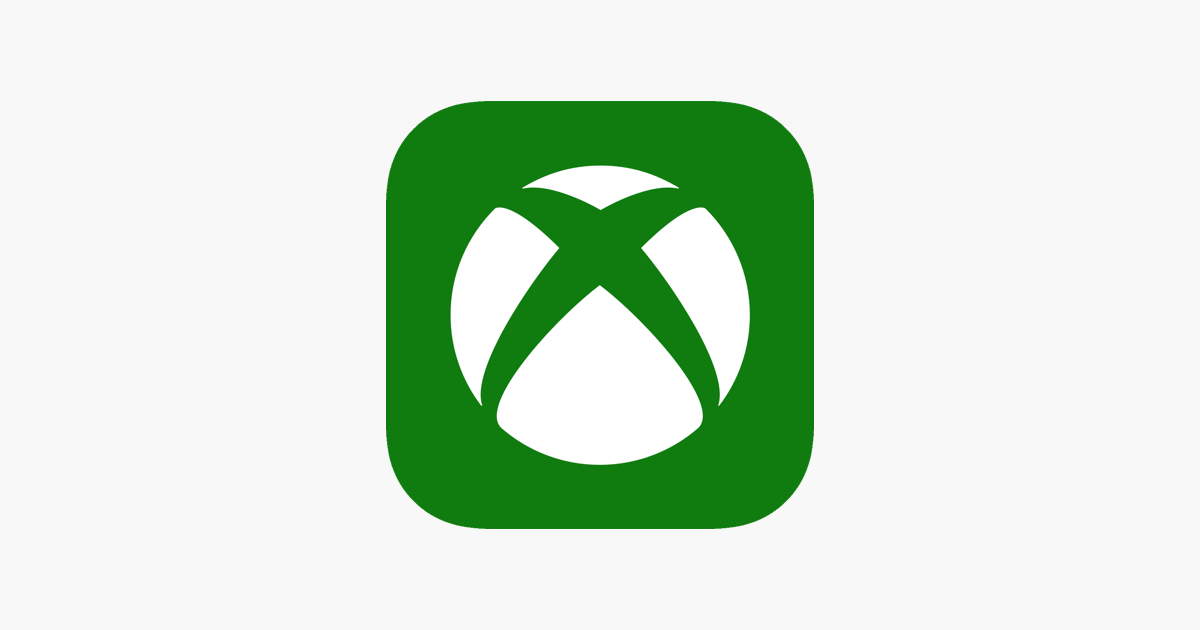
 apps.apple.com
apps.apple.com

Ben bu rehberde telefondan yapacağım. (internetinizin iyi olması önemli, bu nedenle LAN kablosu takılı bilgisayarlarda daha iyi çalışacaktır.)
ilk adım - Xbox uygulamasını Telefonunuza/Tabletinize/Bilgisayarınıza indirin:
Xbox - Google Play'de Uygulamalar
Xbox uygulaması oyun topluluÄunuzla baÄlantıda kalmanızı saÄlar.
Xbox
Arkadaşlarınız ve gruplar, konsolda veya bilgisayarda olsalar bile sesli ve metin sohbeti ile sizi takip eder. Bildirimleri, siz ve arkadaşlarınızdan gelen başarıları, mesajları ve daha fazlasını görüntüleyin. Uygulamadan çıkmadan istediğiniz oyunları ve eklenti içeriklerini satın alın. Game...
https://www.microsoft.com/tr-tr/p/x...ı/9wzdncrfjbd8?activetab=pivot:eek:verviewtab
Ben bu rehberde telefondan yapacağım. (internetinizin iyi olması önemli, bu nedenle LAN kablosu takılı bilgisayarlarda daha iyi çalışacaktır.)
ikinci adım - Xbox hesabınız ile giriş yapın:
Mevcut kullanımda olduğunuz XBOX/Microsoft hesabınız ile giriş yapın.



üçüncü adım - Xbox'unuzu bulun:
Normal şartlarda konsolunuzla bilgisayarınız/telefonunuz/tabletiniz aynı Wi-Fi'ye bağlıysa %100 otomatik seri numarasını bulup kendisi bağlayacaktır.
Eğer bulamazsa siz Xbox'unuzun arka kısmında bulunan seri numarası ile manuel bağlama yapabilirsiniz.
Görseller;
1) yeşil okun gösterdiği yere girin.

2) konsolunuz burada gözükmüyorsa "konsol ayarla" butonuna basın.

3) size uygun olan seçeneği seçip konsolunuzu ekleyin.

Normal şartlarda konsolunuzla bilgisayarınız/telefonunuz/tabletiniz aynı Wi-Fi'ye bağlıysa %100 otomatik seri numarasını bulup kendisi bağlayacaktır.
Eğer bulamazsa siz Xbox'unuzun arka kısmında bulunan seri numarası ile manuel bağlama yapabilirsiniz.
Görseller;
1) yeşil okun gösterdiği yere girin.
2) konsolunuz burada gözükmüyorsa "konsol ayarla" butonuna basın.
3) size uygun olan seçeneği seçip konsolunuzu ekleyin.
dördüncü adım - DualShock 4'ü bağlayın!
Eğer tablet veya telefonunuzdan bu işlemi yapıyorsanız. DualShock 4'ü Bluetooth ile bağlamalısınız. Bilgisayardan yapıyorsanız. Eğer Bluetooth adaptörünüz varsa veya anakartınız Bluetooth destekliyorsa bağlayabilirsiniz. Olmazsa Micro-USB çıkışlı şarj aleti ile bağlayabilirsiniz.
Bizim bağladığımız DualShock 4 arkadaşımın olduğu için şu an yanımda değil fakat size bağlamayı bir video ile göstereceğim.
Bilgisayara bağlıyorsanız size DS4 Windows uygulaması gerekecek. Onun linkini ve videosunu bırakıyorum.
 ds4windows.com
ds4windows.com
Eğer tablet veya telefonunuzdan bu işlemi yapıyorsanız. DualShock 4'ü Bluetooth ile bağlamalısınız. Bilgisayardan yapıyorsanız. Eğer Bluetooth adaptörünüz varsa veya anakartınız Bluetooth destekliyorsa bağlayabilirsiniz. Olmazsa Micro-USB çıkışlı şarj aleti ile bağlayabilirsiniz.
Bizim bağladığımız DualShock 4 arkadaşımın olduğu için şu an yanımda değil fakat size bağlamayı bir video ile göstereceğim.
Bilgisayara bağlıyorsanız size DS4 Windows uygulaması gerekecek. Onun linkini ve videosunu bırakıyorum.
ds4windows.com - ds4windows Kaynaklar ve Bilgiler.
ds4windows.com , aradığınız tüm bilgiler için ilk ve en iyi kaynağınızdır. Genel konulardan burada bulmayı umduğunuzdan daha fazlasına kadar, ds4windows.com tümüne sahiptir. Aradığınızı bulmanız dileğiyle!
son adım - Xbox'u uzaktan oynatma ile bağlayın.
Bunun için:
Telefonda yeşil ile gösterdiğim butona basıyoruz.

Bu cihazda uzaktan oynatmayı başlat diyoruz.

Bilgisayardan yapıyorsanız ilk soldaki pencereden konsolum kısmını bulup, çevrimiçi yürütme kısmına basmanız gerekiyor.

Bunun için:
Telefonda yeşil ile gösterdiğim butona basıyoruz.
Bu cihazda uzaktan oynatmayı başlat diyoruz.
Bilgisayardan yapıyorsanız ilk soldaki pencereden konsolum kısmını bulup, çevrimiçi yürütme kısmına basmanız gerekiyor.
görsel:
